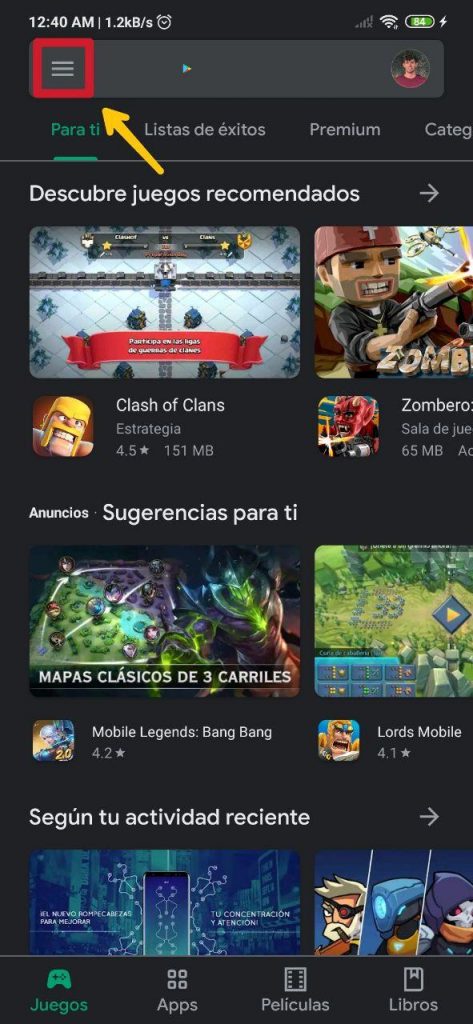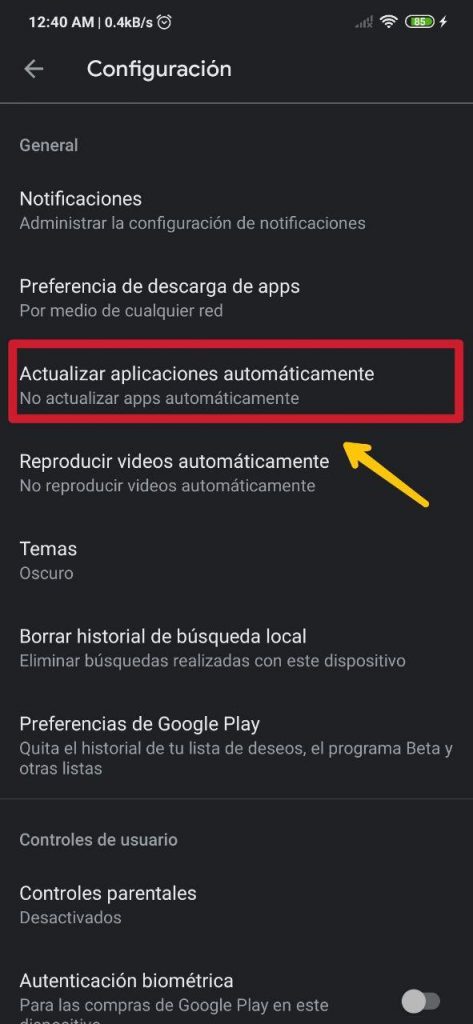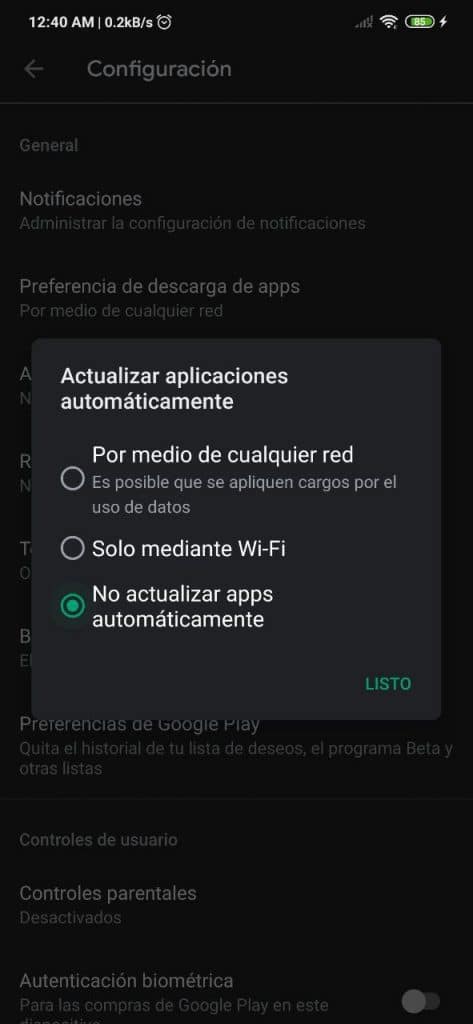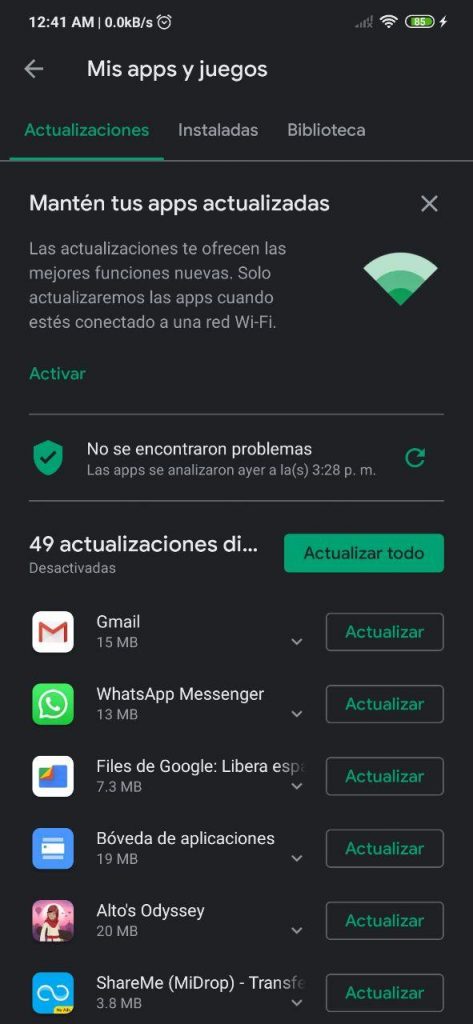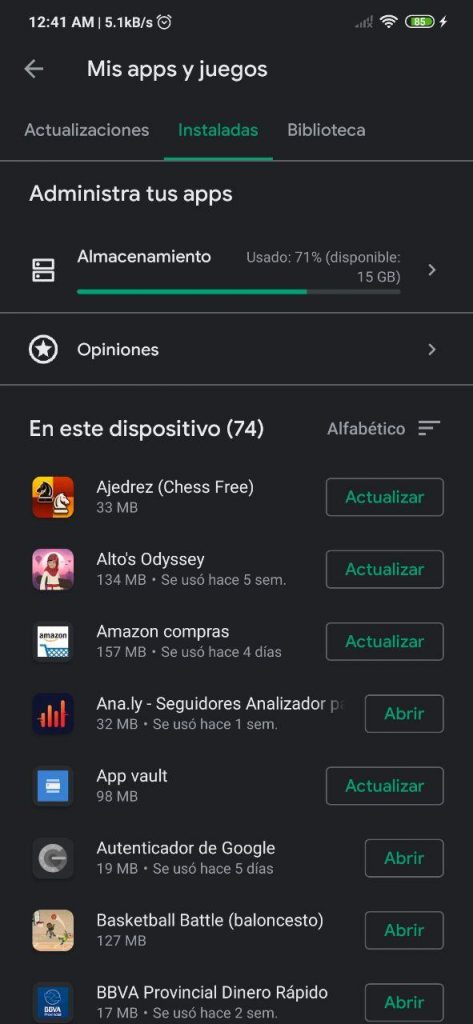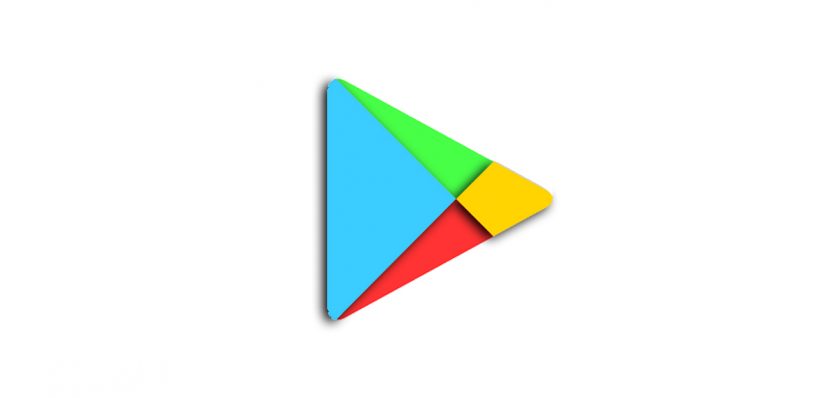
Viele von uns stören sich oft daran, dass ein oder mehrere Updates an der Google Play Sie werden automatisch auf dem Handy gestartet, da sie unter anderem die Bandbreite einer App oder eines Spiels reduzieren können, die / das wir gerade ausführen, oder wir möchten einfach nicht, dass das Datenpaket, das wir verbrauchen müssen, in der Für den Fall, dass wir das Mobiltelefon nicht mit einem Wi-Fi-Netzwerk verbunden haben, obwohl einige andere dies mögen, beginnen diese von selbst, da es etwas ärgerlich sein kann, die Apps manuell aktualisieren zu müssen.
Glücklicherweise gibt es in den Store-Einstellungen eine Option, die es uns ermöglicht Aktivieren oder Deaktivieren von automatischen Update-Downloads. In diesem Abschnitt wird erläutert, wie Sie auf diesen Abschnitt zugreifen, um ihn an unsere Bedürfnisse anzupassen, und wie Sie automatische Updates so konfigurieren, dass sie auf ein beliebiges Netzwerk oder nur auf eine Wi-Fi-Verbindung zugreifen.
So können Sie automatische Updates im Play Store aktivieren oder deaktivieren
Zunächst müssen Sie natürlich den Play Store auf Ihrem Android-Handy öffnen. Sobald die App geöffnet ist, müssen Sie in die obere linke Ecke des Hauptbildschirms des Geschäfts gehen und auf das Logo der drei Balken klicken, die sich dort in der Suchleiste für Apps und Spiele befinden.
Auf der linken Seite des Bildschirms wird ein Fenster angezeigt. Hier finden wir einige Abschnitte und Einträge, aber der einzige, der uns bei dieser Gelegenheit interessiert, um zur Aufgabe zu gelangen, ist der von Konfiguration, die in Position 8 untergebracht ist. [Es könnte Sie interessieren: Anzeigen von eingeschränkten Inhalten aus anderen europäischen Ländern im Google Play Store]
- Paso 1
- Paso 2
- Paso 3
- Paso 4
Sobald wir im Abschnitt Konfiguration sind, werden wir neue Einträge finden, in denen der eine von Apps automatisch aktualisieren. Hier müssen Sie drücken, und danach wird ein neues schwebendes Fenster angezeigt, in dem wir die folgenden drei Optionen finden:
- Über jedes Netzwerk: Es können Gebühren für die Datennutzung anfallen.
- Wenn dies aktiviert ist, verwendet der Play Store das Wi-Fi-Netzwerk oder Datennetz (2G, 3G, 4G oder 5G), mit dem das Mobiltelefon verbunden ist.
- Nur über WLAN
- Apps nicht automatisch aktualisieren
Normalerweise die Option von Nur über WLAN Es ist derjenige, der aktiviert ist. Wir empfehlen nicht, das zu aktivieren Durch jedes Netzwerk Dies kann zu zu hohen Ausgaben für das verfügbare Datenpaket führen. Stellen Sie sich vor, eine Anwendung oder ein Spiel wie Call of Duty Mobile mit einem Gewicht von etwa 2.1 GB wird jederzeit automatisch aktualisiert. Sicherlich möchte mehr als einer nicht, dass diese Menge an GB über Mobilfunknetze heruntergeladen wird.
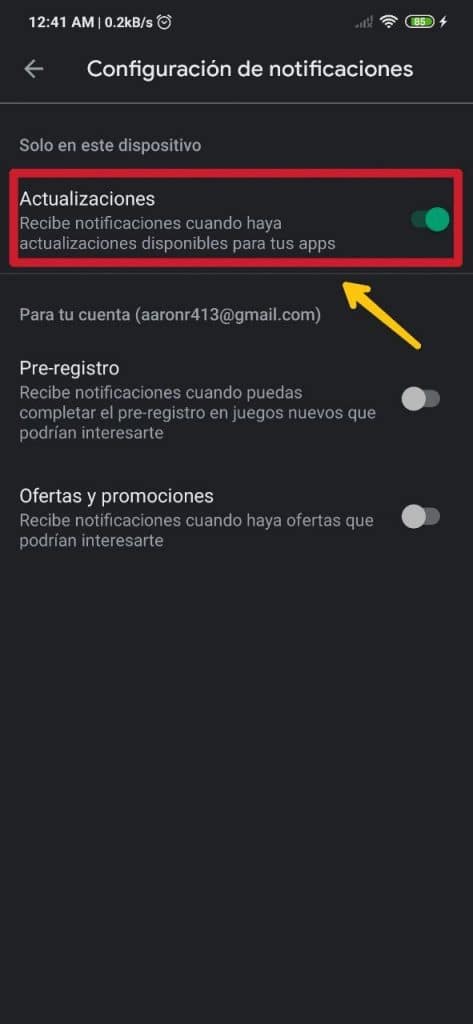
Um Benachrichtigungen über verfügbare Updates zu erhalten, müssen Sie einen Schritt zurückgehen und nach dem Abschnitt von suchen Benachrichtigungen, die an erster Stelle auf der Liste steht. Sobald wir drinnen sind, finden wir den Abschnitt von Updates in der ersten Position mit einem Schalter daneben, den wir aktivieren möchten (umso mehr, wenn automatische Updates deaktiviert sind), damit Warnungen über neue Versionen der Apps und Spiele, auf denen wir installiert haben, in der Benachrichtigungsleiste angezeigt werden das Gerät.
Um über den Play Store auf die Liste der auf dem Terminal installierten Anwendungen und Spiele zuzugreifen, müssen Sie eingeben Meine Apps und Spiele. Dazu müssen Sie erneut im Hauptbildschirm des Geschäfts auf das Symbol der drei horizontalen Balken in der oberen linken Ecke klicken. Klicken Sie im angezeigten Fenster, das danach angezeigt wird, auf die erste Option.
- Updates
- Eingerichtet
- Bibliothek
Dann gibt es drei Abschnitte, die sind Updates, installiert y Bibliothek. Im ersten finden wir die Apps, die aktualisiert werden müssen. im zweiten sind alle diejenigen, die installiert sind; und im dritten sind alle diejenigen, die über das Google-Konto installiert wurden.
Durch den ersten Abschnitt, der ist Updateskönnen Sie die Anwendungen verfolgen, für die ein Update erforderlich ist, um den Vorgang manuell zu starten.